Illustrator教程:绘制记事簿教程(3)
文章来源于 活力盒子翻译,感谢作者 佚名 给我们带来经精彩的文章!设计教程/矢量教程/Illustrator教程2011-06-10
14、选择纹理和书脊形状,复制(Ctrl+C),粘贴在前面(Ctrl+F)。下一步,只选择纹理,执行对象菜单变换倾斜,在倾斜对话框中,倾斜角度更改为45,点选垂直轴按钮,按确定。 15、倾斜纹理向左移动,和书脊排列在一起。
14、选择纹理和书脊形状,复制(Ctrl+C),粘贴在前面(Ctrl+F)。下一步,只选择纹理,执行对象菜单>变换>倾斜,在倾斜对话框中,倾斜角度更改为45,点选垂直轴按钮,按确定。
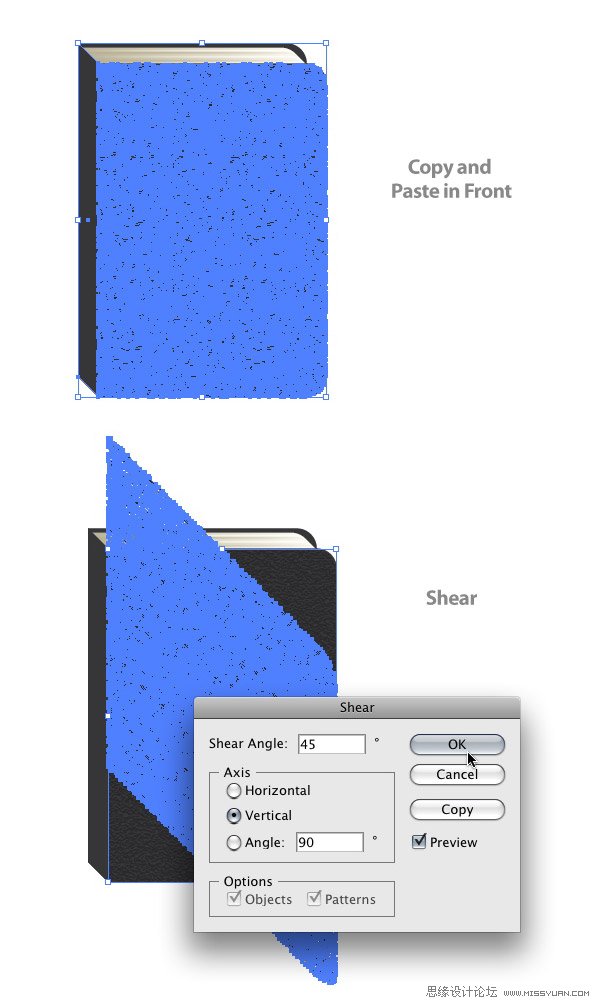
15、倾斜纹理向左移动,和书脊排列在一起。下一步,选择书脊副本和纹理,选择对象菜单>剪切蒙版>建立。
译者注:建立剪切蒙版时,书脊副本必须在上层,纹理必须在下层。
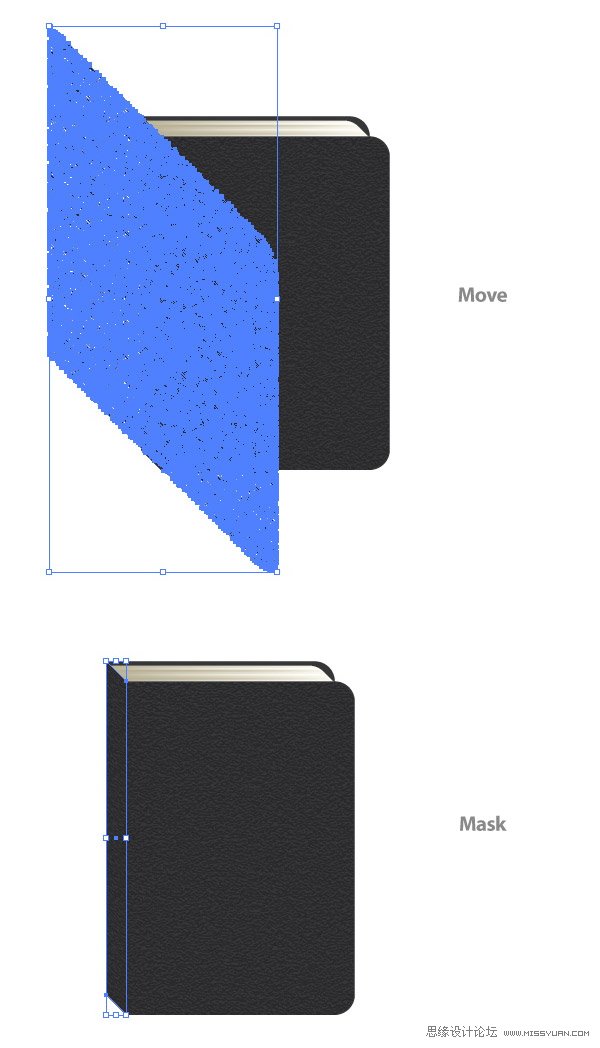
16、绘制一个矩形,宽:同封皮宽度,高:120px。把它放在封皮的当中。新矩形填充青色。
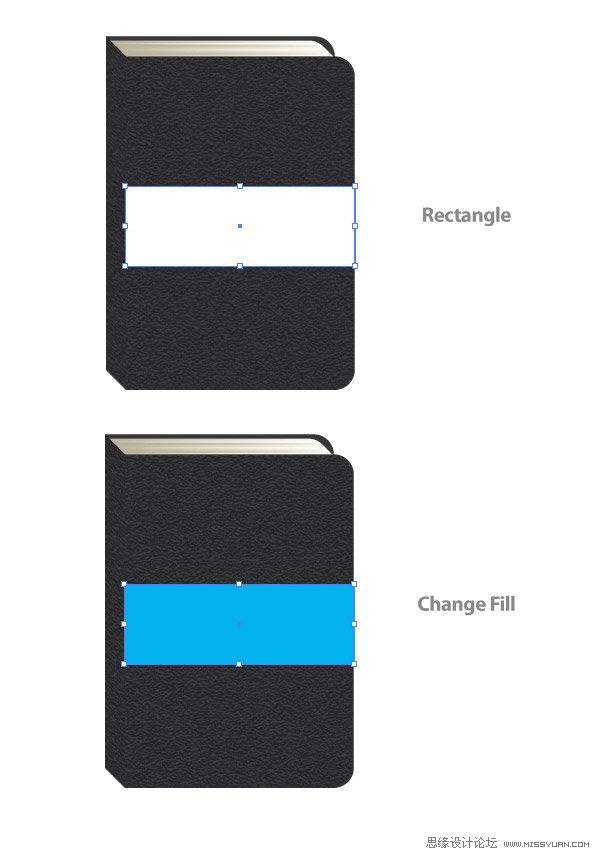
17、再绘制一个宽30*高120px的矩形,填充青色。把它移至之前绘制的青色矩形的左边,水平对齐。下一步,执行对象菜单>变换>倾斜,在倾斜对话框中,倾斜角度更改为45,点选垂直轴按钮,按确定。倾斜后,移动矩形,使矩形右上的锚点和之前绘制的青色矩形左上的锚点对齐。
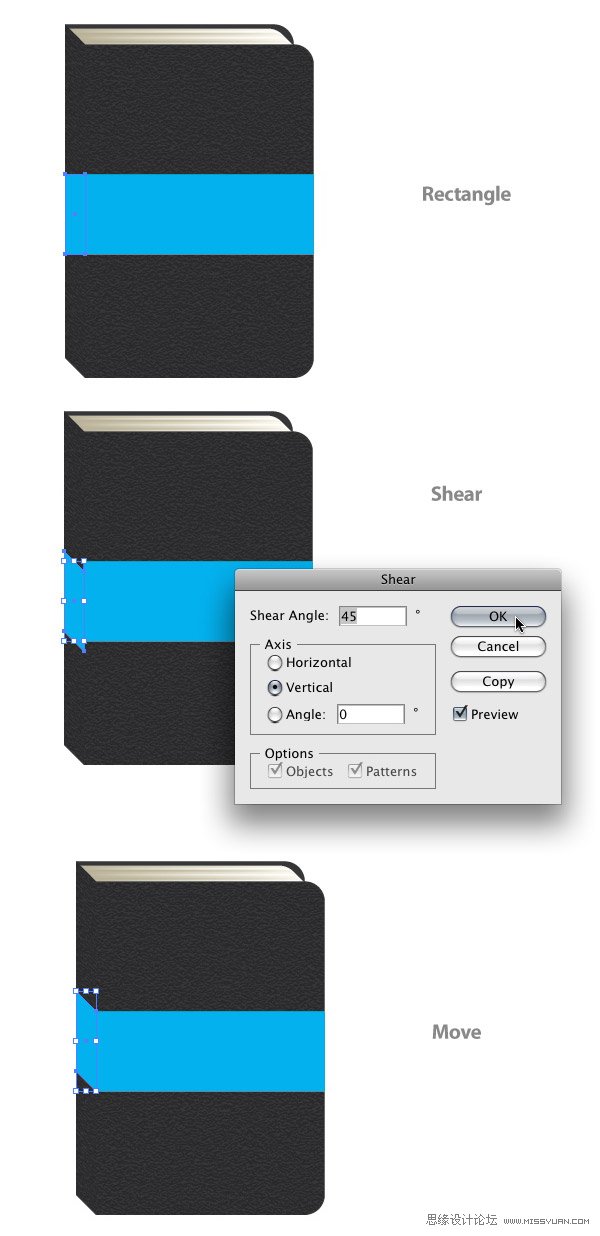
18、使用文字工具(T),输入一些文字,把它放在前封皮的上面。

19、选择前封皮,复制(Ctrl+C),粘贴在前面(Ctrl+F),通过执行对象菜单>排列>置于顶层(Ctrl+Shift+]),把它置于顶层。
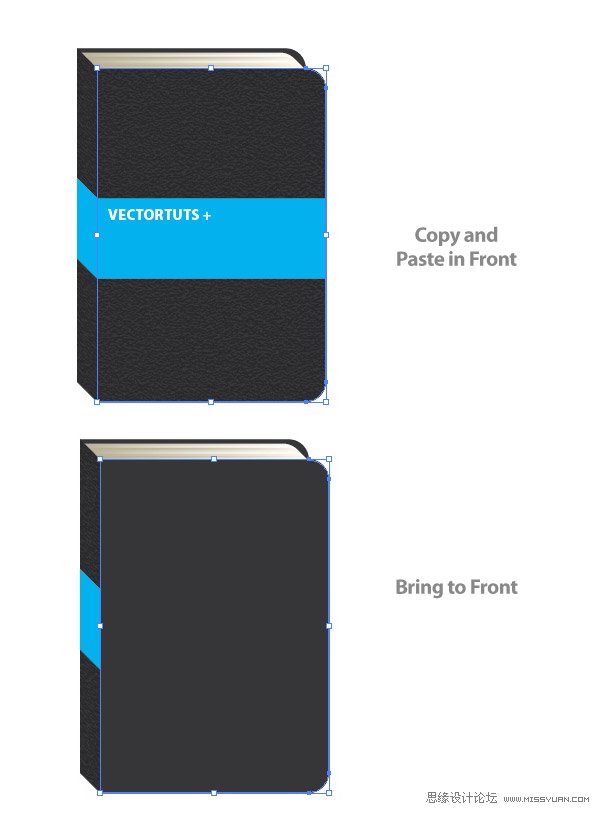
20、封皮副本填充更改为径向渐变,在渐变中,第1个色标:白色,第2个色标:深灰色。渐变滑块向深灰色方向移动。下一步,长宽比更改为200,透明调板中,设置混合模式为正片叠底。
译者注:混合模式:正片叠底祥解
结果色总是比基色和混合色都要暗一些;
任何颜色与白色复合保持不变。
文中正片叠底的目的是为了压暗前封皮的四个角。
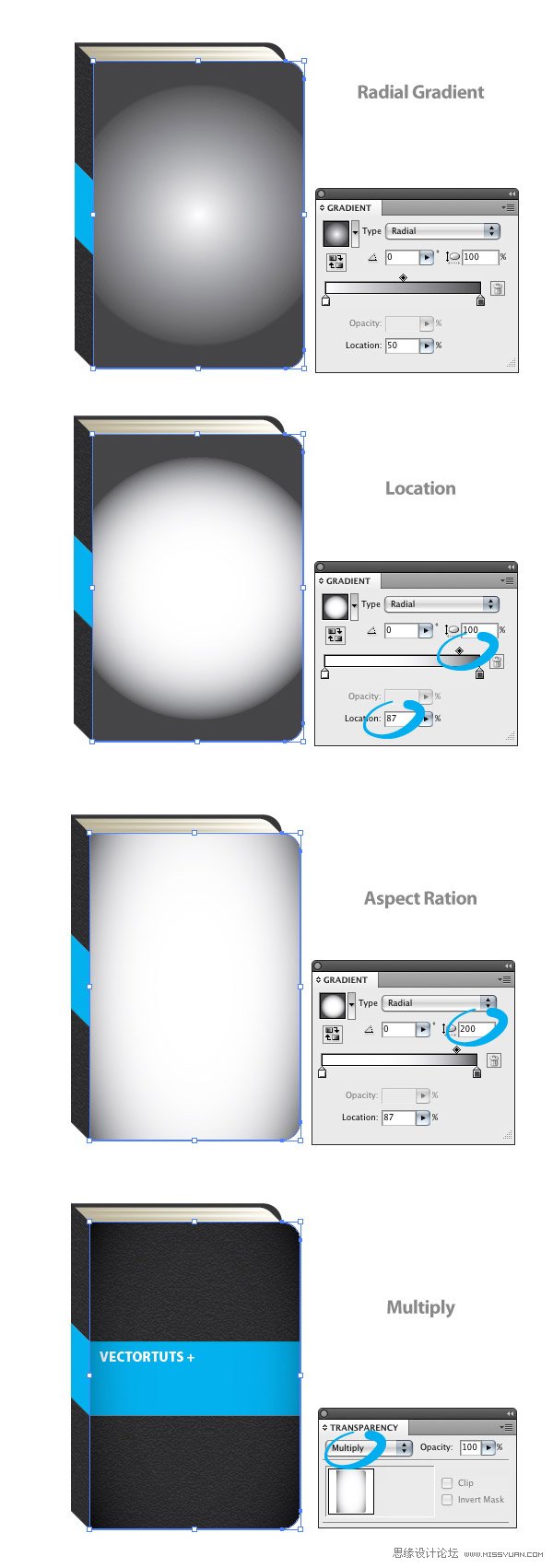
 情非得已
情非得已
推荐文章
-
 Illustrator绘制扁平化风格的建筑图2020-03-19
Illustrator绘制扁平化风格的建筑图2020-03-19
-
 Illustrator制作扁平化风格的电视机2020-03-18
Illustrator制作扁平化风格的电视机2020-03-18
-
 Illustrator绘制渐变风格的建筑场景插画2020-03-12
Illustrator绘制渐变风格的建筑场景插画2020-03-12
-
 佩奇插画:用AI绘制卡通风格的小猪佩奇2019-02-26
佩奇插画:用AI绘制卡通风格的小猪佩奇2019-02-26
-
 插画设计:AI绘制复古风格的宇航员海报2019-01-24
插画设计:AI绘制复古风格的宇航员海报2019-01-24
-
 房屋插画:AI绘制圣诞节主题的房屋插画2019-01-21
房屋插画:AI绘制圣诞节主题的房屋插画2019-01-21
-
 圣诞插画:AI绘制简约风格圣诞节插画2019-01-21
圣诞插画:AI绘制简约风格圣诞节插画2019-01-21
-
 灯塔绘制:AI绘制的灯塔插画2019-01-21
灯塔绘制:AI绘制的灯塔插画2019-01-21
-
 时尚船锚:AI绘制鲜花装饰的船锚图标2019-01-18
时尚船锚:AI绘制鲜花装饰的船锚图标2019-01-18
-
 扁平宝箱图形:AI绘制游戏中常见的宝箱2019-01-18
扁平宝箱图形:AI绘制游戏中常见的宝箱2019-01-18
热门文章
-
 Illustrator制作复古风格的邮票效果2021-03-10
Illustrator制作复古风格的邮票效果2021-03-10
-
 Illustrator制作复古风格的邮票效果
相关文章2112021-03-10
Illustrator制作复古风格的邮票效果
相关文章2112021-03-10
-
 Illustrator设计简洁的乒乓球主题页面
相关文章8532020-09-28
Illustrator设计简洁的乒乓球主题页面
相关文章8532020-09-28
-
 Illustrator绘制扁平化风格的室内效果图
相关文章15042020-03-19
Illustrator绘制扁平化风格的室内效果图
相关文章15042020-03-19
-
 Illustrator绘制扁平化风格的建筑图
相关文章7132020-03-19
Illustrator绘制扁平化风格的建筑图
相关文章7132020-03-19
-
 Illustrator快速的设计复杂的箭头
相关文章2542020-03-19
Illustrator快速的设计复杂的箭头
相关文章2542020-03-19
-
 Illustrator设计紫色立体效果的企业LOGO
相关文章9252020-03-19
Illustrator设计紫色立体效果的企业LOGO
相关文章9252020-03-19
-
 Illustrator制作卡通风格的法国建筑图
相关文章6122020-03-18
Illustrator制作卡通风格的法国建筑图
相关文章6122020-03-18
-
 Illustrator绘制以手为装饰的字体海报
相关文章2722020-03-18
Illustrator绘制以手为装饰的字体海报
相关文章2722020-03-18
